
При проектировании сайта на Tilda важно обеспечить удобную связь с посетителем. Один из ключевых элементов – номер телефона, который должен быть кликабельным, особенно для пользователей мобильных устройств. Это позволяет позвонить в один клик, без необходимости копировать или запоминать цифры.
Чтобы сделать номер телефона кликабельным, в Tilda необходимо использовать специальную HTML-ссылку с префиксом tel:. Например, чтобы создать ссылку на номер +7 (495) 123-45-67, нужно вставить в текстовый блок следующий код:
<a href=»tel:+74951234567″>+7 (495) 123-45-67</a>
Важно: удалите все пробелы, скобки и дефисы из номера в атрибуте href, иначе ссылка может не работать корректно на некоторых устройствах. Видимый текст можно оставить в привычном формате – это влияет только на отображение, а не на функциональность.
Для добавления такого кода в Tilda, откройте нужный блок, активируйте режим редактирования текста, переключитесь на режим кода (иконка «</>») и вставьте HTML-ссылку. После сохранения и публикации номер станет кликабельным на всех устройствах, поддерживающих голосовые вызовы.
Какой формат номера телефона поддерживает кликабельность
Для корректной кликабельности номера телефона необходимо использовать международный формат, начинающийся с символа «+» и кода страны. Это обеспечивает поддержку на всех устройствах и браузерах.
- Структура: +Код_страныНомер, без пробелов, дефисов и скобок. Пример:
+74951234567 - Не используйте локальные форматы типа
8 (495) 123-45-67– они не обрабатываются правильно мобильными устройствами. - В href-атрибуте тега
<a>используйте протоколtel:, например:<a href="tel:+74951234567">+7 (495) 123-45-67</a> - Отображаемый текст может включать пробелы и знаки препинания, но значение href должно быть «чистым».
- Не допускаются буквы и символы вроде «/», «#», «;» – они нарушают обработку ссылки на мобильных.
Соблюдение этих правил гарантирует, что номер будет кликабельным во всех популярных мобильных браузерах и мессенджерах.
Как вручную вставить кликабельный номер через Zero Block
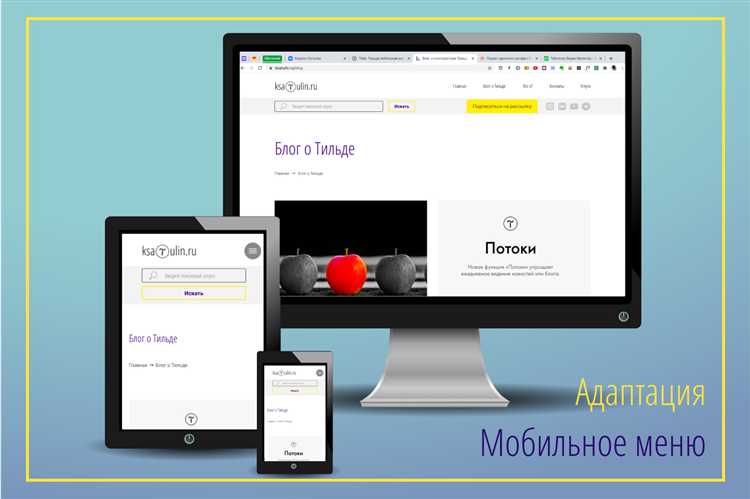
Чтобы создать кликабельный номер телефона в блоке Zero Block на Tilda, нужно использовать ссылку с протоколом «tel». Этот метод позволяет сделать номер телефона активным, и при клике на него посетитель сайта будет перенаправлен на звонок через мобильное устройство.
Шаги для вставки:
1. Откройте редактор Zero Block и выберите инструмент «Текст» для добавления текстового блока.
2. В поле редактирования текста введите номер телефона. Для создания кликабельной ссылки, оберните номер в тег <a href="tel:+7xxxxxxxxxx">Ваш номер</a>, где вместо +7xxxxxxxxxx укажите свой актуальный номер с международным кодом.
Пример:
<a href="tel:+79123456789">+7 912 345 67 89</a>
3. Вставьте полученный код в редактор текста Zero Block.
4. Сохраните изменения и проверьте, что номер стал кликабельным, просто щелкнув по нему.
Не забудьте использовать международный формат номера, чтобы обеспечить правильную работу на разных устройствах и в разных странах.
Кроме того, можно настроить внешний вид ссылки, добавив в текстовый блок стили или фон, чтобы выделить номер телефона на странице.
Как использовать стандартные блоки Tilda для вставки номера

В Tilda есть несколько готовых блоков, которые позволяют быстро добавить кликабельный номер телефона на сайт. Для этого не нужно писать сложный код – достаточно настроить стандартные элементы.
Вот как это можно сделать:
- Выберите блок с формой или контактами. Например, блоки
Contact FormилиContacts, которые включают поля для ввода данных и контактов. - Вставьте номер телефона в соответствующее поле, используя формат, поддерживающий кликабельность. Для этого используйте следующий формат:
tel:+7-800-555-35-35. - Для того чтобы номер стал кликабельным, просто укажите его в поле ссылки или в поле кнопки. В настройках блока замените стандартный текст на ваш номер телефона в формате
tel:+7-800-555-35-35. - При необходимости добавьте дополнительные настройки, например, стиль кнопки или текста, для того чтобы номер выглядел привлекательно и гармонично с остальным контентом страницы.
Чтобы улучшить видимость номера на странице, используйте следующие блоки:
- Блок с контактной информацией: такие блоки позволяют вставить несколько вариантов контактов (например, email и телефон) в одном месте, что удобно для пользователей, желающих быстро найти способ связи.
- Блоки с кнопками: можно вставить номер на кнопку, что будет работать как ссылка на звонок. Это особенно полезно для мобильных пользователей, которые будут использовать номер напрямую для звонка.
Важно помнить, что использование формата tel: позволяет мобильным пользователям быстро набрать номер, просто кликнув по ссылке. Для настольных устройств можно дополнительно использовать всплывающие окна или формы обратной связи, чтобы дать пользователям выбор, как связаться с вами.
Как оформить номер телефона с помощью HTML-кода

Для создания кликабельного номера телефона на веб-странице в HTML необходимо использовать тег <a> с атрибутом href. Это позволяет пользователям легко позвонить с мобильных устройств или приложений, поддерживающих протокол tel:.
Пример кода:
<a href="tel:+79001234567">+7 900 123-45-67</a>В этом примере номер телефона будет отображаться как обычный текст, но при нажатии на него произойдёт попытка звонка на указанный номер.
Совет: всегда указывайте номер в международном формате с префиксом страны. Это обеспечит корректную работу ссылки в разных странах.
Для улучшения пользовательского опыта можно добавить пробелы или дефисы между цифрами, но они не должны быть частью самого атрибута href. Они используются только для визуального восприятия.
Пример с форматированием:
<a href="tel:+79001234567">+7 900 123-45-67</a>Дополнительно, если вы хотите, чтобы номер телефона открывался в приложении для звонков на мобильных устройствах, можно использовать атрибут target="_blank". Однако стоит помнить, что на большинстве мобильных устройств звонок будет происходить независимо от этого атрибута.
Пример с открытием в новом окне (редко используется для номера телефона):
<a href="tel:+79001234567" target="_blank">+7 900 123-45-67</a>Таким образом, правильное оформление номера телефона с помощью HTML делает его доступным для быстрого набора и улучшает взаимодействие пользователей с сайтом.
Как добавить ссылку на номер в кнопке

Для того чтобы добавить кликабельный номер телефона в кнопке на платформе Tilda, нужно использовать специальный формат ссылки с префиксом tel:. Это позволяет пользователю при клике на кнопку автоматически набрать номер через мобильное устройство или приложение для звонков.
1. В редакторе Tilda выберите блок, в котором хотите разместить кнопку, и откройте настройки этой кнопки.
2. В поле URL для кнопки введите адрес, начинающийся с tel:, затем добавьте сам номер телефона, например:
tel:+791612345673. Если хотите, чтобы номер выглядел более читаемо, можно добавить пробелы или дефисы между цифрами, но помните, что формат tel: должен оставаться корректным для всех устройств.
4. Сохраните изменения, и кнопка будет готова к использованию. При клике на неё пользователи смогут набрать номер напрямую с мобильных устройств или ПК с поддержкой звонков.
Как настроить кликабельный номер для мобильных устройств
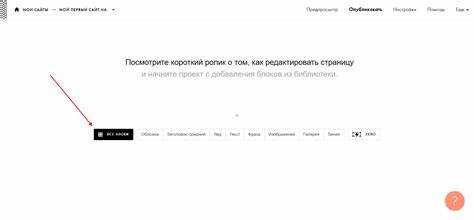
Для того чтобы сделать номер телефона кликабельным на мобильных устройствах в Tilda, необходимо использовать стандартный тег <a> с атрибутом tel:. Этот метод позволяет пользователям напрямую позвонить по номеру, просто нажав на ссылку.
Пример кода для вставки кликабельного номера телефона:
<a href="tel:+79161234567">+7 916 123-45-67</a>Важно использовать правильный формат номера, включая код страны, чтобы ссылка работала корректно на всех устройствах. Также избегайте пробелов и дефисов в телефоне, так как они могут мешать правильному распознаванию номера.
Для более удобной настройки в Tilda можно вставить этот код в блок «Текст» или в HTML-объект. Вставка кода осуществляется через меню «Редактор» и поле для ввода HTML. После этого номер будет доступен для звонка с мобильных устройств.
Рекомендации:
- Убедитесь, что используете международный формат номера с кодом страны.
- Протестируйте работоспособность ссылки на разных мобильных устройствах и операционных системах.
- Если на странице присутствуют другие кликабельные элементы, учитывайте их взаимодействие с номером телефона, чтобы избежать конфликтов.
Как протестировать работу кликабельного номера после публикации
После публикации страницы в Tilda важно убедиться, что кликабельный номер телефона работает корректно. Вот несколько шагов для проверки:
1. Проверьте ссылку вручную на мобильных устройствах. Откройте сайт на смартфоне и кликните на номер. Если всё настроено правильно, должно открыться приложение для звонков, и номер телефона будет автоматически вставлен в поле для ввода.
2. Протестируйте на разных операционных системах. Убедитесь, что номер работает на Android и iOS. В некоторых случаях, например, на устройствах с нестандартными версиями ОС, могут возникнуть проблемы. Протестировать можно как в браузере, так и в мобильной версии Tilda.
3. Проверьте на десктопе. Кликабельный номер на ПК не вызывает звонок, но он должен корректно копироваться в буфер обмена, если используется правильный формат ссылки. Пример правильной ссылки: tel:+7-495-123-45-67.
4. Проверка с разных браузеров. Откройте страницу в популярных браузерах (Chrome, Safari, Firefox) и убедитесь, что номер кликабельный во всех них. Проблемы могут возникать из-за особенностей отображения ссылок в старых версиях браузеров.
5. Убедитесь в корректности кода. Используйте инструмент разработчика в браузере, чтобы проверить, правильно ли прописан HTML-код для номера телефона. Правильный формат: <a href=»tel:+7-495-123-45-67″>8 (495) 123-45-67</a>.
6. Тестирование с использованием инструментов для имитации устройств. Включите режим мобильного устройства в браузере или используйте специальные инструменты для тестирования мобильных версий сайта, чтобы проверить, как номер выглядит и работает в разных разрешениях экранов.
Как подключить отслеживание кликов по номеру телефона
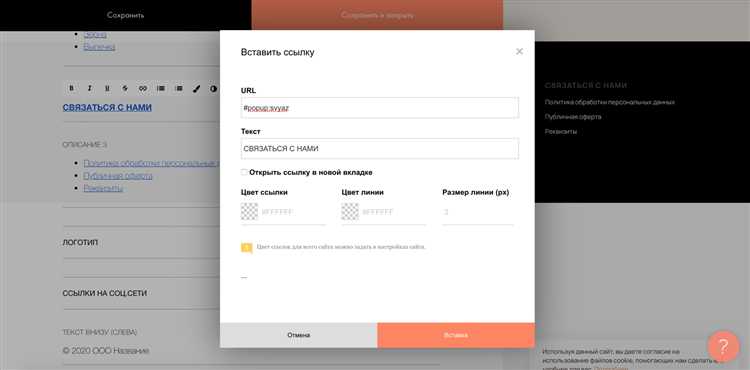
Для того чтобы отслеживать клики по номеру телефона на сайте, нужно интегрировать специальный код отслеживания в Tilda. Для этого можно использовать Google Analytics или другие сервисы аналитики. В этой инструкции мы рассмотрим настройку через Google Tag Manager.
1. В первую очередь, убедитесь, что на вашем сайте установлен Google Tag Manager. Если это не сделано, создайте контейнер в GTM и установите код на сайт через Tilda.
2. После установки Google Tag Manager откройте его интерфейс и перейдите в раздел «Теги». Создайте новый тег для отслеживания кликов по номеру телефона.
3. Выберите тип тега «Google Analytics: Universal Analytics» и настройте его как «Событие». Введите следующие параметры:
- Категория: «Контакт»
- Действие: «Клик по номеру телефона»
- Метка: {{Click URL}} (это переменная, которая будет захватывать номер телефона, на который был клик)
4. Далее нужно настроить триггер. Для этого создайте новый триггер, который будет срабатывать на клик по ссылке с номером телефона. Выберите тип триггера «Клик — Все элементы» и добавьте фильтр по URL:
- Содержит: «tel:»
5. Сохраните тег и триггер, затем опубликуйте изменения в GTM.
6. Для проверки работоспособности можно использовать «Предварительный просмотр» в Google Tag Manager. Перейдите на сайт и кликните по номеру телефона. В панели предварительного просмотра вы должны увидеть, что тег сработал и событие отправлено в Google Analytics.
7. В Google Analytics настройте цели для отслеживания этих кликов, если вы хотите отслеживать их как конверсии. Для этого создайте новую цель, выбрав тип «Событие» и указав параметры, соответствующие событиям, которые вы настроили в GTM.
Теперь, каждый раз, когда пользователь будет кликать на номер телефона, событие будет фиксироваться в вашей аналитике. Это позволяет получить точные данные о том, как часто пользователи взаимодействуют с номером телефона на сайте.
Вопрос-ответ:
Как сделать номер телефона кликабельным на сайте в Tilda?
Для того чтобы сделать номер телефона кликабельным на сайте в Tilda, нужно использовать ссылку с префиксом «tel:». В редакторе Tilda выберите текст, который должен стать номером телефона, и создайте для него ссылку, указав в поле адреса «tel:+7XXXXXXXXXX», где вместо X вы указываете ваш номер. Это позволит посетителям сайта звонить по номеру просто кликая на него.
Можно ли добавить кликабельный номер телефона в блок текста на Tilda?
Да, в Tilda можно добавить кликабельный номер телефона в любой текстовый блок. Для этого выберите нужный блок с текстом, выделите номер и создайте ссылку с помощью инструмента редактирования. В адрес ссылки вставьте «tel:+7XXXXXXXXXX», и номер станет кликабельным. Это легко реализовать без дополнительных настроек.
Как сделать номер телефона доступным для звонка на мобильных устройствах в Tilda?
Чтобы номер телефона стал доступен для звонка на мобильных устройствах, нужно использовать ссылку с префиксом «tel:». При создании ссылки в Tilda для номера телефона в поле адреса указывайте «tel:+7XXXXXXXXXX». На мобильных устройствах это позволит пользователю нажать на номер и сразу позвонить без необходимости вручную вводить его в телефон.
Какие типы блоков в Tilda позволяют вставить кликабельный номер телефона?
В Tilda вы можете вставить кликабельный номер телефона практически в любой текстовый блок, например, в блоки с текстом, кнопки или в контакты. Блоки с текстом и контактные формы легко редактируются, и для этого достаточно добавить ссылку с префиксом «tel:». Вы также можете использовать специальные блоки для контактов, которые сразу поддерживают добавление кликабельного номера телефона.
Как проверить, что номер телефона стал кликабельным на сайте в Tilda?
Для проверки того, что номер телефона стал кликабельным, откройте сайт в браузере и кликните на номер телефона. Если номер был правильно настроен с префиксом «tel:», то при клике откроется приложение для звонков (например, телефон на мобильном устройстве или Skype на компьютере). Это подтверждает, что настройка выполнена корректно.
Как сделать кликабельный номер телефона на сайте Tilda?
Чтобы создать кликабельный номер телефона в Tilda, нужно использовать специальный формат ссылки. В редакторе Tilda откройте блок, где хотите вставить номер телефона, и добавьте текстовый элемент. Вставьте номер телефона в формате: `tel:+7XXXXXXXXXX` (заменив X на нужные цифры). Например, `tel:+79161234567`. Это позволит пользователю кликнуть на номер и позвонить, если он использует мобильное устройство или устройство с поддержкой звонков.






